Tabl cynnwys
Yn Microsoft Excel, mae gennym lwyfan lle gallwch chi fformatio labeli data. Yn y bôn, gallwn addasu'r labeli data siart trwy ddefnyddio labeli data fformat yn Excel. Bydd yr erthygl hon yn canolbwyntio'n bennaf ar sut i fformatio labeli data yn Excel. Rwy'n gobeithio y byddwch yn mwynhau'r erthygl hon ac yn ei chael yn ddiddorol.
Lawrlwythwch Gweithlyfr Ymarfer
Lawrlwythwch y Llyfr Gwaith ymarfer isod.
Fformatio Labeli Data.xlsx
Gweithdrefn Cam-wrth-Gam i Fformatio Labeli Data yn Excel
I fformatio'r labeli data yn Excel, rydym wedi dangos rhai gweithdrefnau cam wrth gam. Yn y bôn, rydym yn creu siart ac yn ychwanegu labeli data at hynny. Ar ôl hynny, rydym yn addasu'r labeli data gan ddefnyddio labeli data fformat. Mae'r holl gamau hyn yn weddol hawdd i'w deall. Ar ben hynny, mae'n darparu trosolwg cyflawn o sut i fformatio labeli data yn Excel yn fwy manwl gywir. Felly, byddwn yn dangos allbwn terfynol pob addasiad o labeli data. Er mwyn dangos labeli data fformat yn Excel, rydym yn cymryd set ddata sy'n cynnwys enw rhai gwledydd a'u dau gynnyrch cyfatebol megis swm gwerthiant ffrwythau a llysiau.
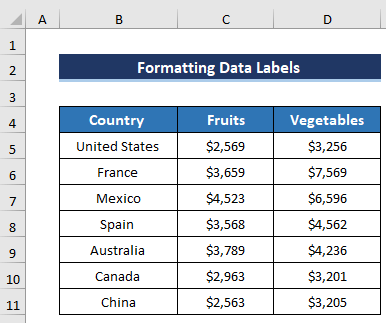
Cam 1: Creu Siart
Cyn fformatio unrhyw labeli data yn Excel, mae angen i chi greu siart o'ch set ddata. Wedi hynny, gallwn ychwanegu labeli data ac yna addasu'r labeli data yn effeithiol.
- Ar y dechrau, ewch i'r tab Mewnosod yn y rhuban.
- Yna , o'r grŵp Siartiau , dewiswch y Colofn opsiwn siart.
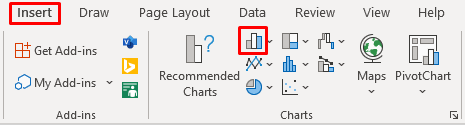
- Yn yr opsiwn siart Colofn , dewiswch y siart cyntaf o'r
Colofn 2-D .
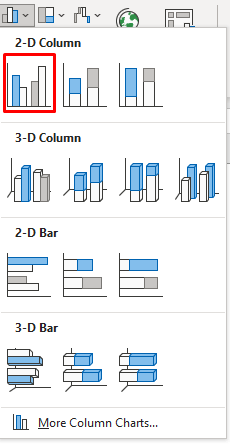
- O ganlyniad, bydd yn gwneud siart ddu lle mae angen i chi ychwanegu data i gael eich siart gofynnol.
- Yna, de-gliciwch ar y siart wag.
- Bydd blwch deialog Dewislen Cyd-destun yn ymddangos.
- Oddi yno, dewiswch yr opsiwn Dewis Data .
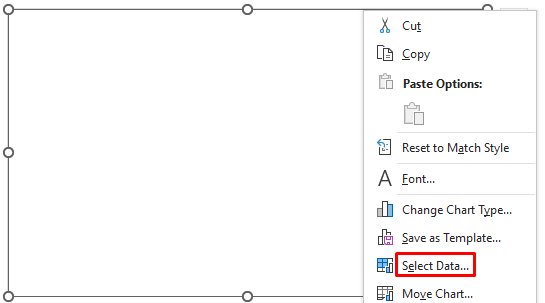
- Bydd yn agor y blwch deialog Dewis Ffynhonnell Data .
- Yna, yn yr adran Cofnodion Chwedl , cliciwch ar Ychwanegu .
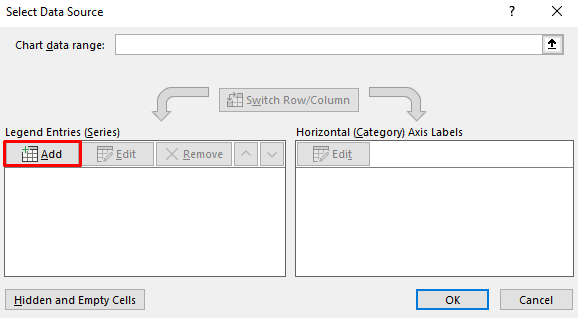
- Yna, bydd y blwch deialog Golygu Cyfres yn ymddangos.
- Gosodwch Enw'r Gyfres a diffiniwch werthoedd y Gyfres.
- Rydym yn diffinio'r golofn Ffrwythau fel Gwerthoedd Cyfres .
- Yn olaf, cliciwch ar Iawn .
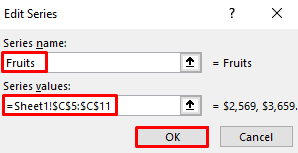
- Yna, ychwanegu cyfres arall o'r enw Llysiau .
- Yma, rydym yn diffinio colofn D fel Gwerth Cyfres .
- Ar ôl hynny, cliciwch ar Iawn .
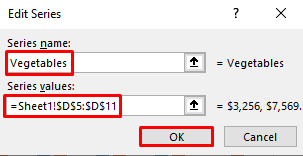
- Yna, yn y blwch deialog Dewiswch Ffynhonnell Data , cliciwch ar yr opsiwn Golygu o'r Labeli Echel lorweddol .
<21
- Yn y blwch deialog Labeli Echel , dewiswch golofn B fel yr ystod label Echel .
- Yna, cliciwch ar Iawn .
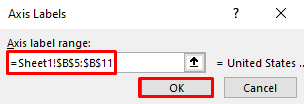
- Yn olaf, cliciwch ar OK yn y Ffynhonnell Ffynhonnell Data blwch deialog.
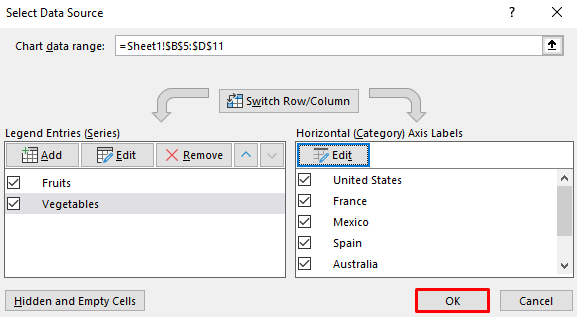
- Yn olaf, rydym yncael y siart canlynol. Gweler y sgrinlun.
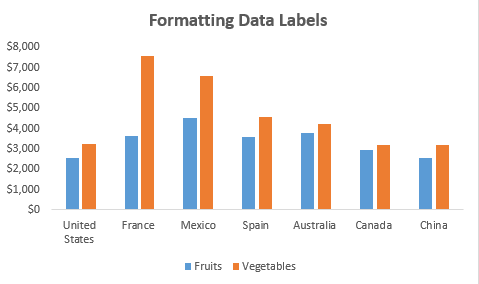
- I addasu'r Arddull Siart cliciwch ar yr arwydd Brush ar ochr dde'r siart.
- Yma, mae gennych lawer o arddulliau siart i'w dewis.
- Yna, dewiswch unrhyw un o'ch hoff arddulliau siart.
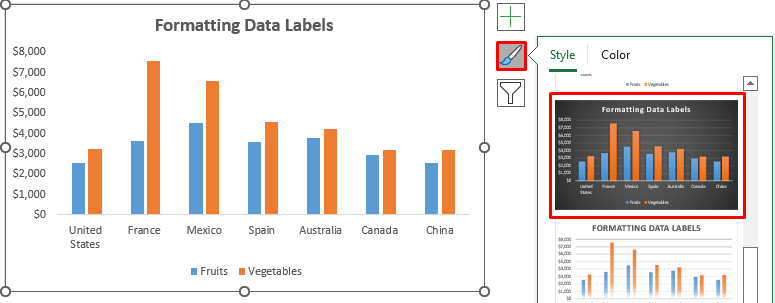
- O ganlyniad, rydym yn cael y siart canlynol fel datrysiad terfynol.
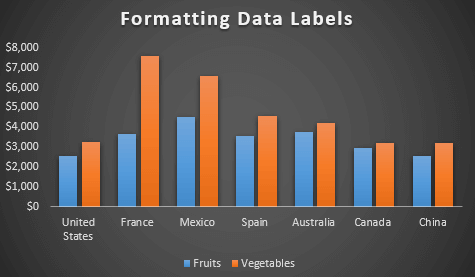
Darllen Mwy: Sut i Ychwanegu Dau Label Data yn Siart Excel (gyda Chamau Hawdd)
Cam 2: Ychwanegu Labeli Data i'r Siart
Ein cam nesaf yn y bôn yw ychwanegu labeli data at y siart. Wrth i ni gynhyrchu siart colofn gyda'n set ddata, mae angen i ni ychwanegu labeli data yn y colofnau cyfatebol.
- I ddechrau, de-gliciwch ar unrhyw un o golofnau'r Llysiau Bydd cyfres.
- A Dewislen Cyd-destun yn ymddangos.
- Yna, dewiswch Ychwanegu Labeli Data opsiynau.
27>
- Bydd yn ychwanegu labeli data at holl golofnau'r gyfres Llysiau .
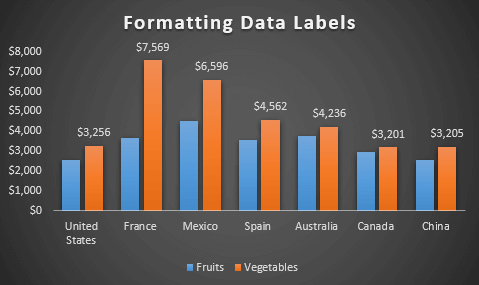
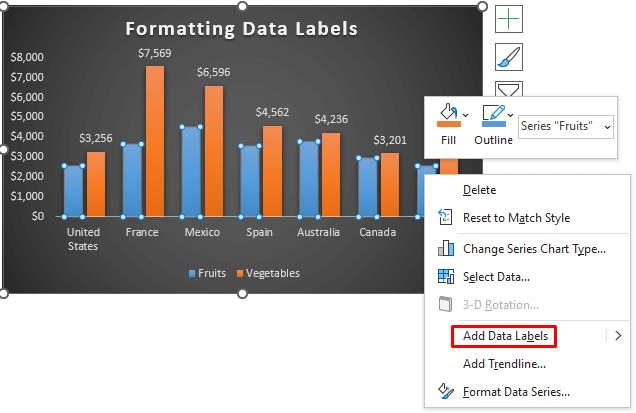
- It yn ychwanegu labeli data at holl golofnau'r gyfres Fruits .
- Rydym yn cael y siart canlynol ar ôl ychwanegu labeli data yn yr holl golofnau. Gwel yscreenshot.
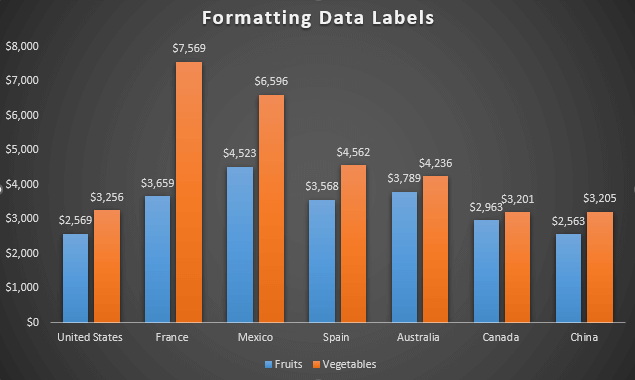
Darllen Mwy: Sut i Golygu Labeli Data yn Excel (6 Ffordd Hawdd)
Cam 3: Addasu Llenwad a Llinell Labeli Data
Ein cam nesaf yw addasu llenwad a llinell o labeli data fformat. Yn y cam hwn, mae angen i ni agor y labeli data fformat ar ôl hynny gallwn addasu llenwad a llinell y labeli data.
- Ar y dechrau, de-gliciwch ar labeli data unrhyw golofn.
- Bydd yn agor Dewislen Cyd-destun .
- Oddi yno, dewiswch yr opsiwn Fformatio Data labeli .
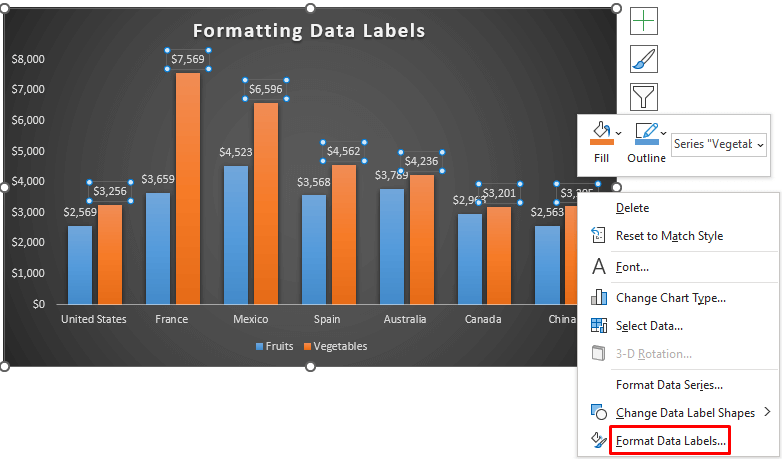
- Bydd yn agor y blwch deialog Fformat Data Label .
- Yma, mae gennych bedwar opsiwn addasu gwahanol.
- Yn y cam hwn, byddwn yn trafod addasu Fill & Llinell sef y cyntaf o bedwar opsiwn.
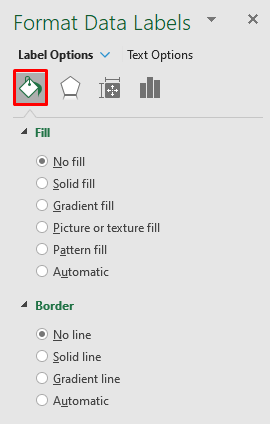
- Yn ddiofyn, nid oes gennym unrhyw lenwad a dim llinell yn ein labeli data.<13
- Ar y dechrau, newidiwch y Llenwi o Dim llenwi i Llenwad solet .
- Gallwch newid y lliw llenwi o'r lliw adran.
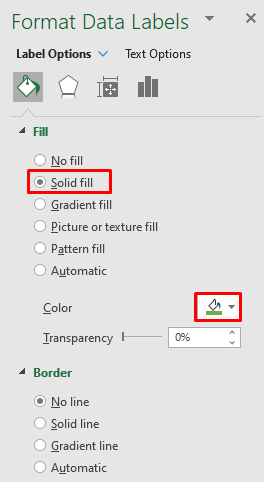
- O ganlyniad, rydym wedi dod o hyd i’r siart canlynol.
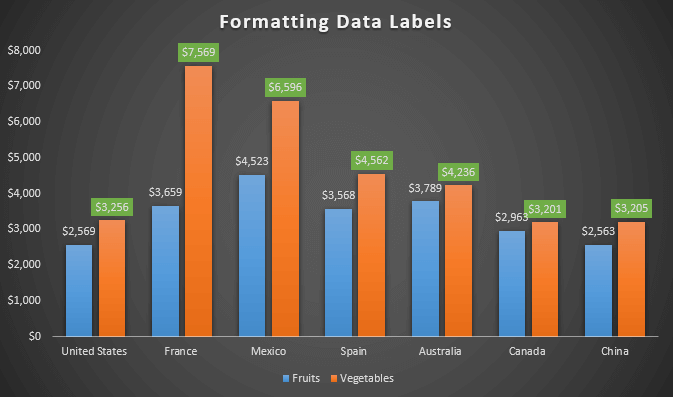
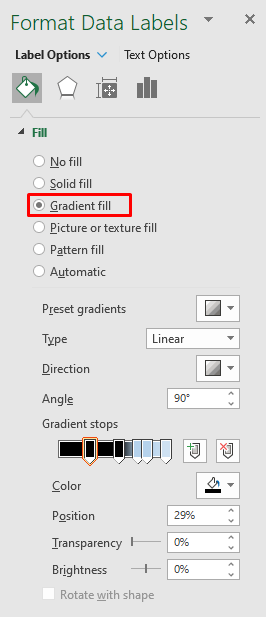 <3
<3
- Bydd yn rhoi'r canlyniad canlynol i ni yn y siart.
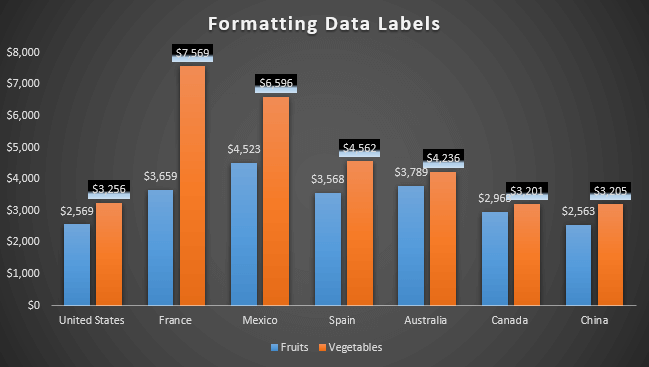
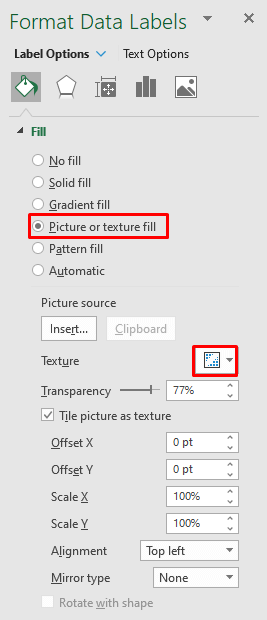
- O ganlyniad, rydym yn cael y canlyniadau canlynol yn y siart.
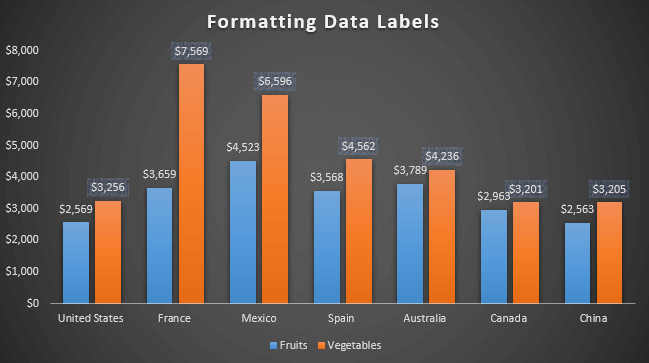
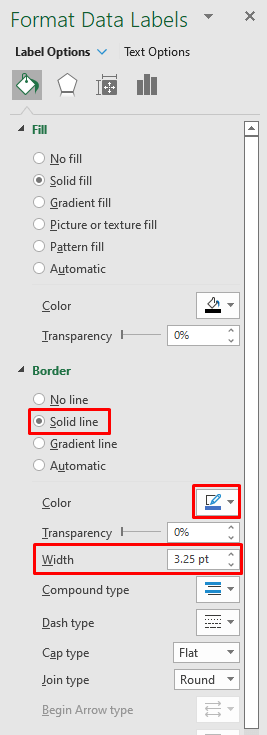
- 12> O ganlyniad, byddwn yn cael y canlyniad canlynol. Gweler y sgrinlun.
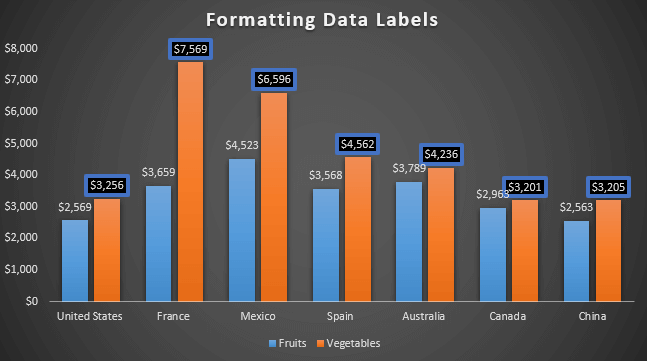
- Nesaf, newidiwch y ffin o Llinell solet i Llinell graddiant .
- Gallwch hefyd newid Lliw a Lled y ffin.
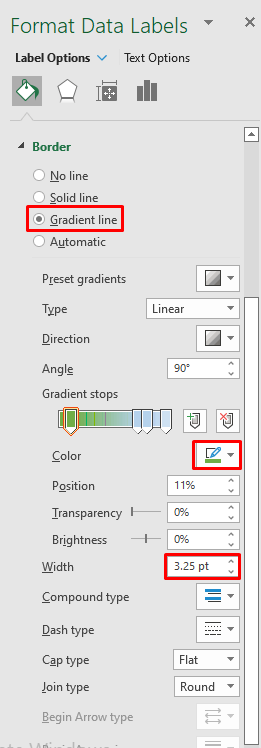
- 12> Yn olaf, rydym yn cael y canlyniad canlynol. Gweler y sgrinlun.
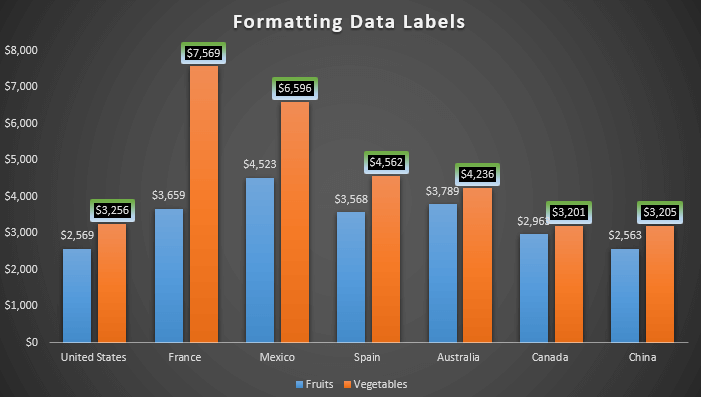 >
>
Darllen Mwy: Sut i Newid Labeli Data yn Excel (Gyda Chamau Hawdd)
Cam 4: Newid Effeithiau i Fformatio Labeli Data
Mae ein cam nesaf yn seiliedig ar addasu effeithiau'r labeli data o labeli data fformat. Yn yr adran Effeithiau , gallwn addasu'r fformat cysgod, tywynnu, ymyl meddal, a 3-D.
- Ar y dechrau, addasu'r opsiwn cysgodi.
- >Bydd yn creu cysgod ar y labeli data.
- Gallwn newid Rhagosod a Lliw y cysgod o'r gwymplen.
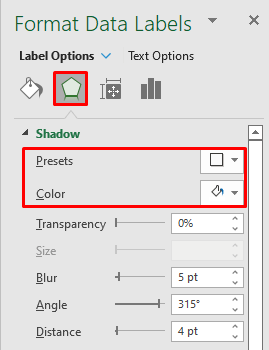
- O ganlyniad, byddwn yn cael y canlyniadau canlynol.

- Nesaf , byddwn yn newid adran glow y labeli data.
- Yn union fel yr adran Cysgod , rydym yn newid y Rhagosodiadau a Lliw y llewyrch.
- Rydym yn cymryd y maint 10 .
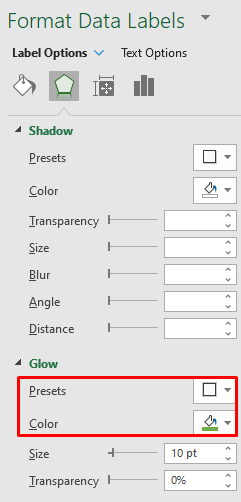 3>
3>
- Bydd yn rhoi'r canlyniad canlynol i ni gyda'r llewyrch. Gweler y sgrinlun.
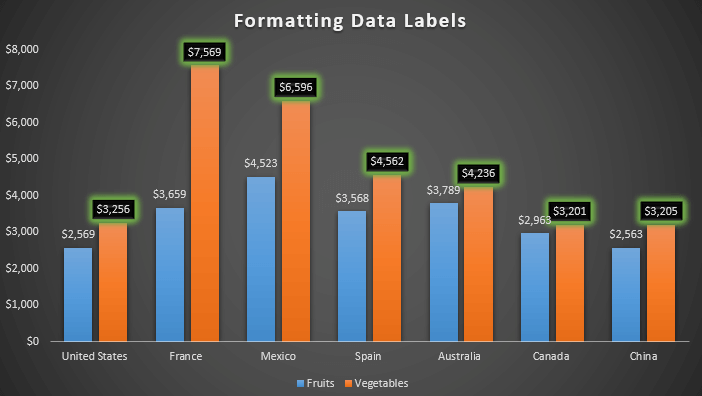
Cam 5: Addasu Maint a Phriodweddau Labeli Data
Yn y cam hwn, byddwn yn addasu maint a phriodweddau y labeli data o labeli data. Yma, gallwn newid aliniad ein labeli data. Ar ben hynny, gallwn newid cyfeiriad y testun hefyd.
- I ddechrau, mae angen i ni addasu'r aliniad.
- I addasu'r aliniad, mae angen i ni glicio ar y trydydd opsiwn o fformat labeli data.
- Yna, yn yr adran Aliniad , newidiwch y Aliniad fertigol i Canol canol o'r gwymplen.<13
- Yn y pen draw, bydd yn gosod y labeli data yn y canol canol.
- Gallwn osod aliniad y label data fel top, gwaelod, canol, top-ganolog, neu waelod wedi'i ganoli o'r gwymplen Aliniad fertigol .
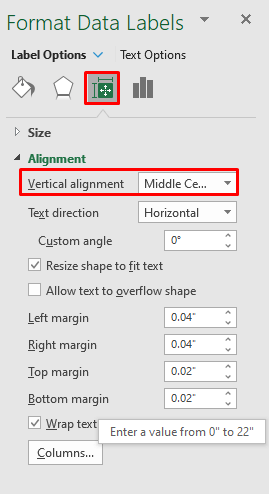
- Bydd yn rhoi'r canlyniadau canlynol i ni. Gweler y sgrinlun.
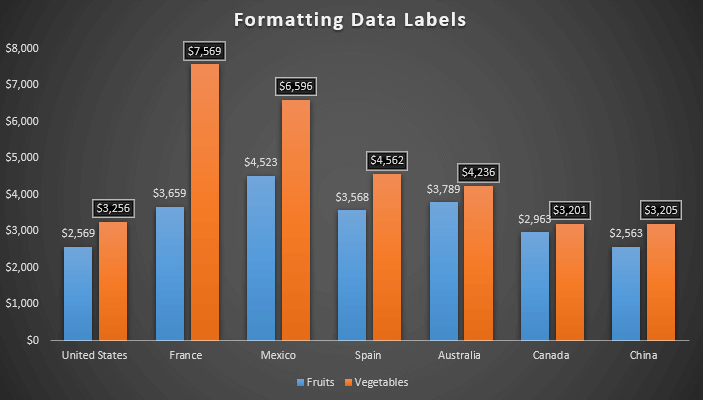
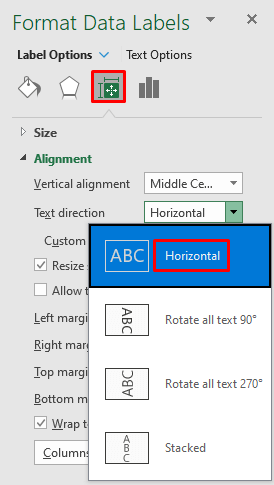
Darllen Mwy: Sut i Gylchdroi Labeli Data yn Excel (2 Ddull Syml)
Cam 6: Addasu Opsiynau Label i Fformatio Labeli Data
Ein cam olaf yw addasu opsiynau labeli o labeli data. Yma, gallwn addasu'r opsiynau label a gallwn hefyd addasu rhifau sy'n golygu y gallwn drosi gwerthoedd data mewn gwahanol ffurfiau fel arian cyfred, cyffredinol, rhif, ac ati. y labeli data fformat sy'n cael eu hadnabod fel opsiynau label.
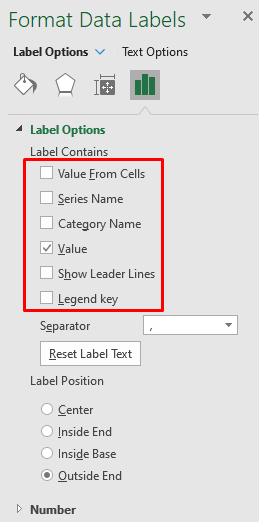
- Yma, rydym yn cynnwys enw categori a gwerth y labeli.
- O ganlyniad, byddwn yn cael y canlyniadau canlynol.
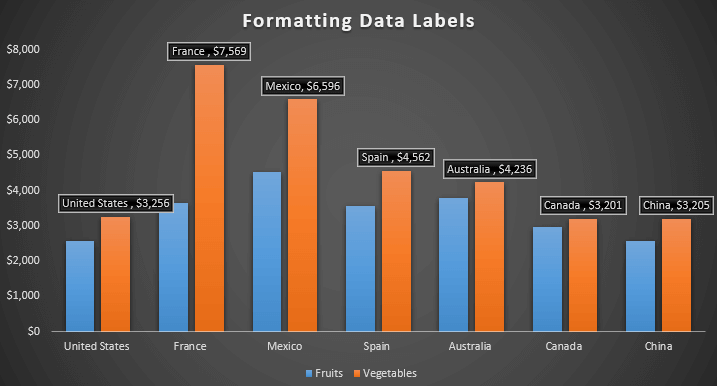
- Yna, yn yr adran Sefyllfa Label , yn ddiofyn, mae gennym leoliad label pen allanol.
- Gallwn ei osod yn y canol, y pen mewnol, neu tu mewn i'r sylfaen.

- Gadewch i ni osod safle'r label yn y canol. Byddwn yn cael y canlyniadau canlynol.
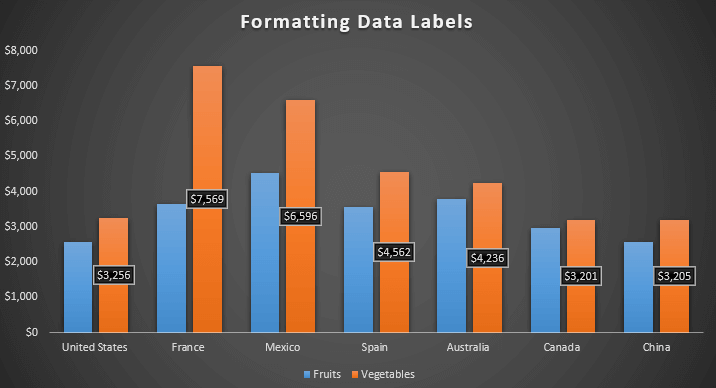
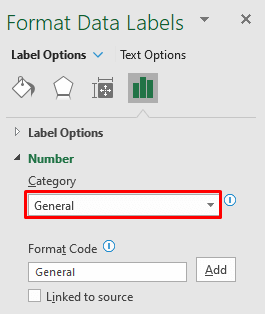
Darllen Mwy: Sut i Symud Labeli Data Yn Excel Siart (2 Ddull Hawdd)
Casgliad
I fformatio labeli data yn Excel, rydym wedi dangos gweithdrefn cam wrth gam. Mae'r holl gamau hyn yn rhoi trosolwg sylfaenol i chi o labeli data fformat. Mae'r erthygl hon hefyd yn ymdrin â sut i greu siart gan ddefnyddio'ch set ddata a sut i ychwanegu labeli data. Gobeithio y bydd yr erthygl hon yn addysgiadol iawn ac yn ennill llawer o wybodaeth am y mater. Os oes gennych unrhyw gwestiynau, mae croeso i chi ofyn yn y blwch sylwadau. Peidiwch ag anghofio ymweld â'n tudalen Exceldemy .

